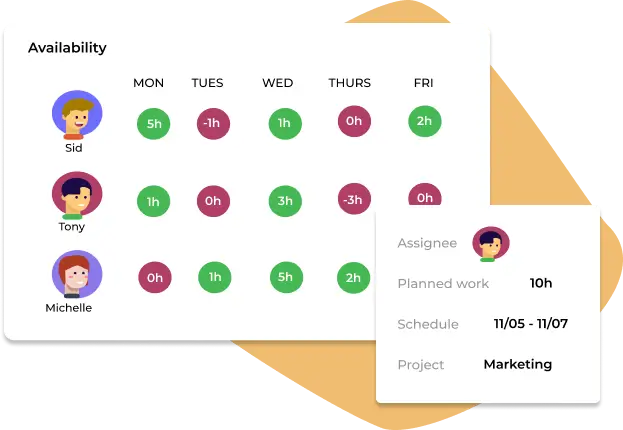
在正确的时间将工作分配给正确的人
将任务分配和安排给合适的团队成员。 分配任务时,您可以查看每个团队成员的可用性和容量,以便高效分配。 在同一工具中,您可以安排或重新安排开始和结束日期。
计划和安排工作
计划任务的工作量和计划。 使用敏捷点、 依赖关系等对任务和子任务进行评分并确定其优先级。
监控团队的工作量
在 工作负载 视图中,您可以每天、每周或每月监控每个团队成员的可用性和容量。
跟踪和记录工作
记录计费和非计费时间,并监视正在处理的任务。
动态监控进度
通过允许团队针对每个任务提交时间来动态监控任务的进度。 从甘特图和日历视图中,您可以直观地跟踪任务的“实际”工作,以绿色表示。 将实际进度与您的计划进行比较,以蓝色表示。
了解工作状态
使用看板和其他 工作视图 直观地管理所有任务和项目。 通过看板,您的团队可以监控工作流程并识别工作流程问题。
监控和控制您的预算
设置成本和计费费率,然后计划工作。 系统会自动计算计划成本和计费金额。 当您的团队记录计费时间时,您可以实时 监控预算 并相应地管理资源。
查看工作时间
跟踪项目任务或支持票证的时间。 使用自动计时器或可自定义 的时间表 记录计费和非计费工作。 对时间表进行分组、筛选或导出,以获取所需的数据,例如每个团队、代理、客户等的总小时数。